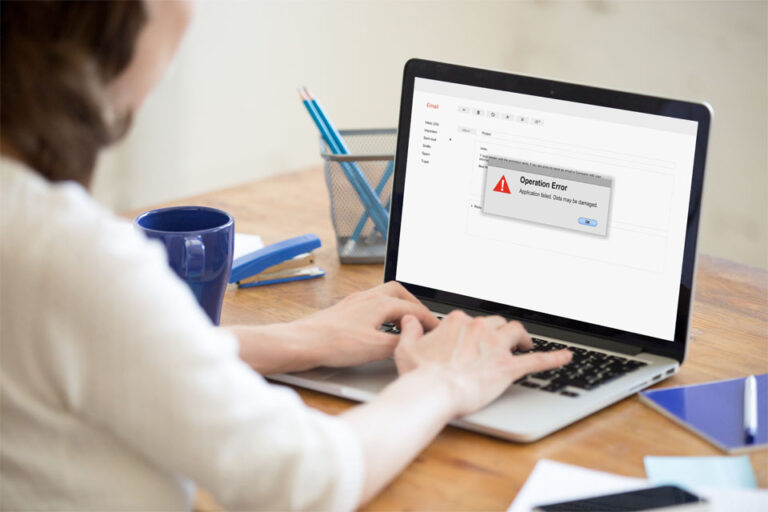Black Ops: шутер от первого лица времен холодной войны
Call of Duty: Black Ops Cold War наконец-то выпустила версию для ПК. Пока что игра стабильно работает со своими серверами. Но геймплей набирает обороты. Многие игроки сообщают, что у них возникают проблемы с сохранением фреймов в игре. Иногда они сталкиваются с падением FPS в Call of Duty: Black Ops Cold War.
В этой статье мы рассмотрим некоторые решения, которые улучшают игровой процесс. Большинство этих решений предназначены для настройки максимальной производительности ПК. Если у вас возникли проблемы с получением приличного игрового времени с Call of Duty: Black Ops Cold War, эта статья вам поможет. Итак, без лишних слов, давайте перейдем к этому.
Как исправить падение FPS в холодной войне?
Попробуйте все решения, упомянутые ниже, одно за другим, пока одно из них не улучшит ваш FPS в Call of Duty: Black Ops Cold War.
Закройте фоновые приложения:
В Windows одновременно работает несколько программ и приложений, когда компьютер включен. Это может быть антивирус или требовательный браузер, работающий в фоновом режиме, из-за которого игра может зависать или немного замедляться. Было бы лучше закрыть все эти фоновые процессы, а затем снова попробовать сыграть в Call of Duty: Black Ops Cold War.
- Щелкните правой кнопкой мыши на панели задач и выберите Диспетчер задач.
- Перейдите на вкладку «Процессы» и найдите запущенные приложения, использующие высокий процент ЦП.
- Щелкните такие приложения правой кнопкой мыши и выберите параметр «Завершить задачу».
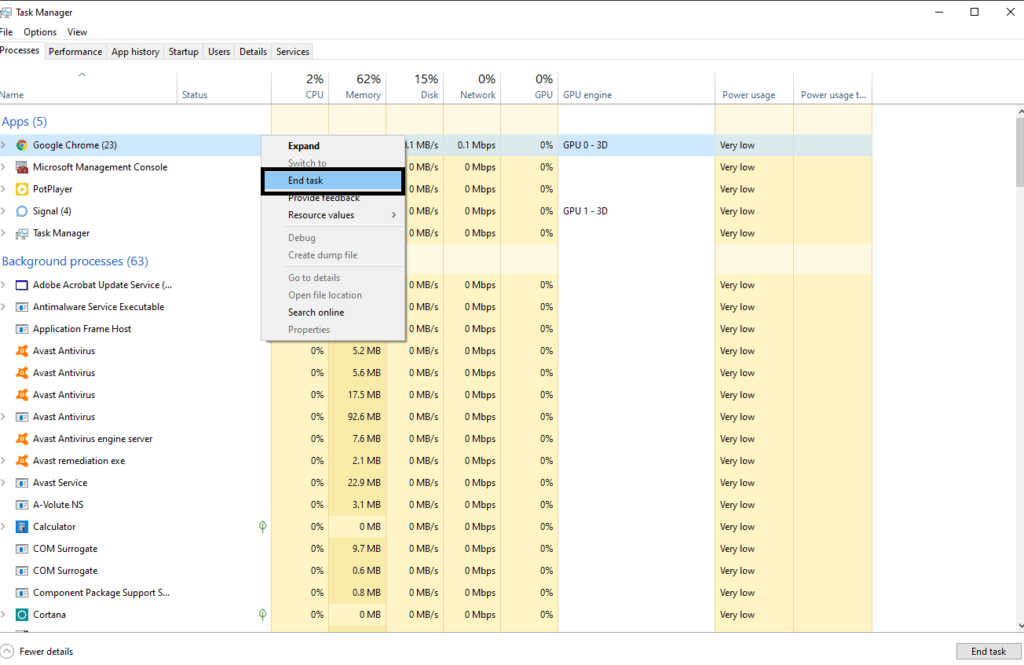
- Перейдите на вкладку «Автозагрузка» и найдите приложения, которыми вы мало пользуетесь. Щелкните такие приложения правой кнопкой мыши и выберите «Отключить». Отключение ненужных программ при запуске снижает нагрузку на ЦП.
Теперь попробуйте снова запустить Call of Duty: Black Ops Cold War и поиграть в нее. Если вы все еще испытываете падение FPS в игровом процессе, перейдите к следующему решению, упомянутому ниже.
Измените приоритет игры в диспетчере задач:
У вас есть возможность установить приоритет для определенного приложения в Windows. По умолчанию все программы, работающие в Windows, работают с одинаковым приоритетом, но вы можете увеличить приоритет для конкретного приложения.
- Щелкните правой кнопкой мыши на панели задач и выберите Диспетчер задач.
- Перейдите на вкладку «Процессы» и найдите Call of Duty Black Ops Cold War.
- Щелкните его правой кнопкой мыши и выберите «Перейти к деталям».
- Вы попадете на вкладку сведений с выделенным BlackOpsColdWar.exe. Щелкните его правой кнопкой мыши, наведите указатель мыши на пункт «Установить приоритет» и выберите для него значение «Высокий».
- Чтобы подтвердить действие, нажмите «Изменить приоритет» во всплывающем окне.
После того, как вы измените приоритет и установите его на высокий для Call of Duty Black Ops Cold War, попробуйте снова сыграть в игру. Если вы по-прежнему испытываете лаги и падение кадров в игре, попробуйте следующее решение, упомянутое ниже.
Обновите драйверы видеокарты:
Устаревшие или неисправные драйверы видеокарты часто приводят к низкой частоте кадров и периодическим падениям кадров. Поэтому необходимо обновлять драйверы видеокарты, чтобы гарантировать, что они не содержат ошибок и совместимы с новыми приложениями. Есть три способа обновить графические драйверы: позволить Windows сделать это автоматически, загрузить установочный файл вручную и установить его или использовать стороннее приложение-утилиту для работы с драйверами, которое обо всем позаботится автоматически.
С помощью диспетчера устройств Windows:
- Нажмите Windows Key + X и выберите «Диспетчер устройств» из появившегося списка опций.
- Найдите «Видеоадаптеры» и дважды щелкните по нему, чтобы развернуть.
- Щелкните правой кнопкой мыши модель своей видеокарты и выберите «Обновить драйвер».
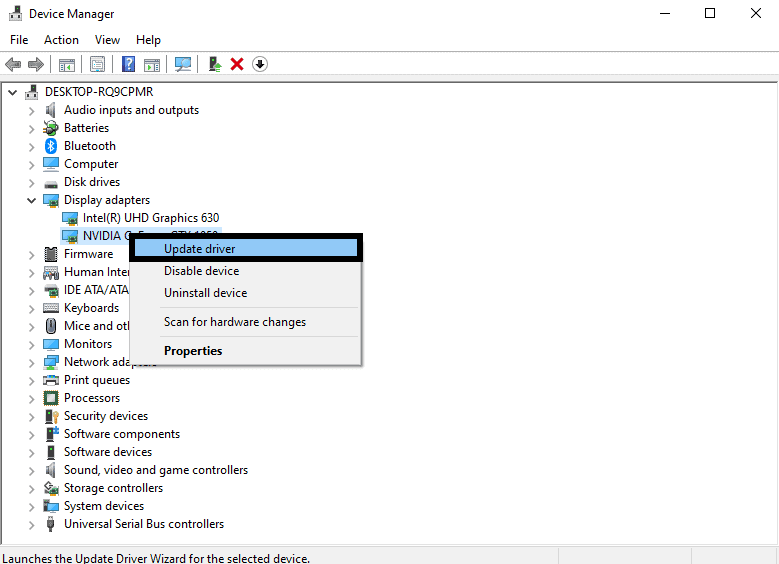
- После этого следуйте инструкциям на экране и позвольте Windows загрузить и установить последнюю версию драйверов на ваш компьютер.
Скачивание установочного файла вручную:
Вам необходимо открыть официальный сайт AMD или NVIDIA и найти установочный файл последних версий драйверов. Если у вас видеокарта AMD, вам необходимо скачать драйверы с сайта AMD. С другой стороны, если у вас видеокарта от NVIDIA, вам необходимо скачать драйверы с веб-сайта NVIDIA. В зависимости от сборки и версии Windows, которую вы используете, загрузите установочный файл соответствующим образом.
После того, как вы загрузили файл, откройте его и установите все последние файлы драйверов для вашей видеокарты в вашу систему.
С помощью сторонней служебной программы драйвера:
Существует несколько программ-утилит для драйверов для Windows, которые решают проблему с драйверами пользователя Windows. Отслеживать каждое новое обновление драйверов непросто, и делать это индивидуально для каждого драйвера может быть утомительно. Итак, теперь у нас есть множество программ, которые автоматически сканируют систему на наличие отсутствующих или устаревших драйверов. Если такие драйверы есть, программа автоматически устанавливает последнюю версию файлов драйверов, необходимых для системы. Эти программы часто взимают небольшую плату за свои услуги, но это хорошее вложение, поскольку вам больше не нужно беспокоиться о каких-либо проблемах с драйверами для вашей системы.
Вы можете использовать такое приложение для обновления драйверов видеокарты.
Если даже после обновления драйверов видеокарты вы по-прежнему застряли в медленном игровом процессе Call of Duty Black Ops Cold War, попробуйте решение, упомянутое ниже.
Оптимизируйте Windows 10 для игр:
Windows 10 поставляется с несколькими встроенными функциями, которые улучшают игровой процесс в системе Windows. Однако многие пользователи сообщают, что наличие этих функций иногда работает против них, и они в конечном итоге сталкиваются с падением кадров в играх. Поэтому вам нужно отключить эти игровые функции в своей системе Windows 10, а затем снова попробовать сыграть в Call of Duty Black Ops Cold War.
- Нажмите на строку поиска и найдите «Настройки игрового режима». Как только он появится в результатах, откройте его.
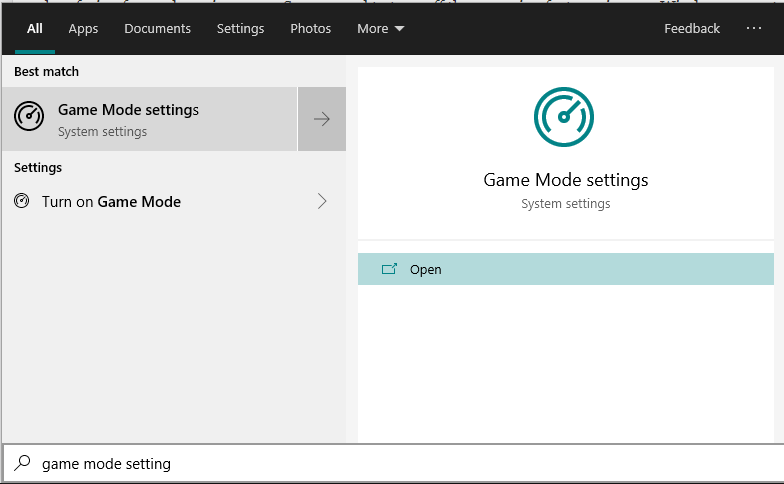
- Вы попадете в меню игрового режима. Выключите переключатель «Игровой режим» здесь.
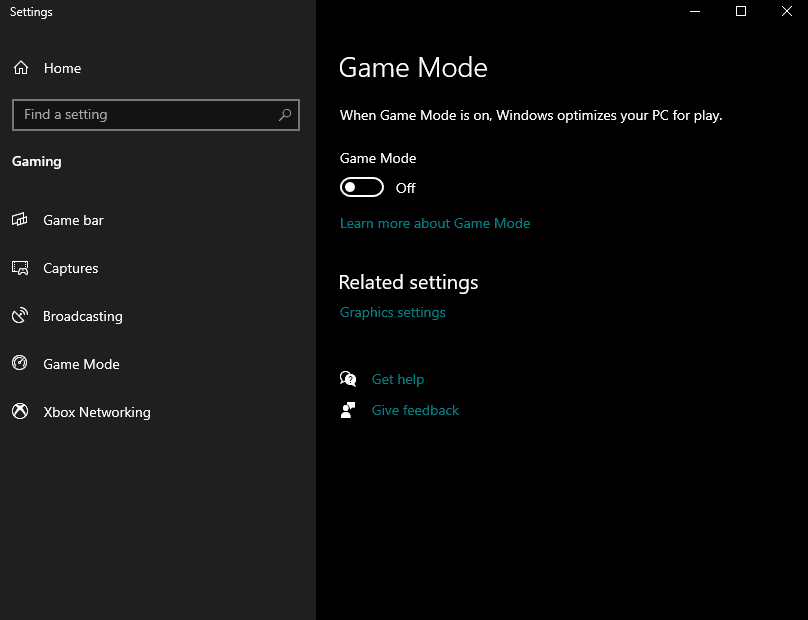
- Щелкните вкладку снимков слева от этого окна настроек и выключите переключатель «Запись в фоновом режиме, пока я играю в игру».
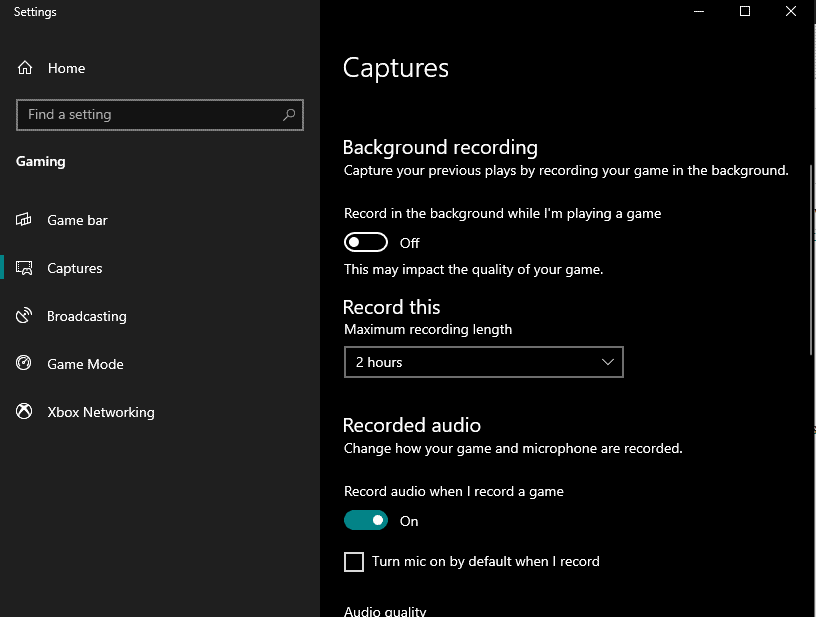
Теперь закройте все окна и запустите Call of Duty Black Ops Cold War. Если вы снова столкнетесь с падением FPS, попробуйте следующее решение.
Отключить полноэкранную оптимизацию:
Полноэкранная оптимизация – это то, что было добавлено в качестве функции для геймеров. Это позволило геймерам занимать весь экран, работать на полной скорости, поддерживать быстрое переключение Alt-Tab и поддерживать оверлеи. Но включение этого привело к тому, что некоторые люди столкнулись с низким числом FPS в Call of Duty Black Ops Cold War. Если у вас это включено, вам нужно сразу отключить его.
- Откройте программу запуска Battle.net и перейдите в Call of Duty: BOCW.
- Щелкните меню «Параметры», а затем выберите «Показать в проводнике». Вы попадете в директорию папки с игрой.
- Откройте папку Call of Duty Black Ops Cold War.
- Найдите файл «Black Ops Cold War Launcher» и щелкните его правой кнопкой мыши. Затем выберите «Свойства».
- Щелкните вкладку «Совместимость» вверху и установите флажок «Отключить полноэкранную оптимизацию».
- Теперь нажмите «Изменить настройки высокого разрешения».
- Установите флажок рядом с «Переопределить поведение масштабирования с высоким разрешением» и нажмите «ОК».
- Вы снова окажетесь на вкладке совместимости. Здесь нажмите «Применить», а затем нажмите «ОК».
- Сделайте то же самое с файлом приложения «BlackOpsColdWar».
Теперь перезапустите игру и проверьте, не возникали ли проблемы с падением FPS. Если вы снова столкнетесь с той же проблемой задержки, попробуйте следующее решение.
Оптимизируйте настройки Панели управления NVIDIA:
Если у вас есть видеокарта NVIDIA в вашей системе, вы можете настроить параметры NVIDIA, чтобы максимизировать FPS в ваших играх. Давайте посмотрим, как вы можете сделать то же самое с Black Ops Cold War.
- На рабочем столе щелкните правой кнопкой мыши пустое место и выберите «Панель управления NVIDIA».
- На левой панели нажмите Управление настройками 3D.
- Щелкните вкладку Параметры программы, а затем щелкните Добавить, чтобы добавить программу для настройки.

- Выберите Call of Duty: Black Ops Cold War из списка программ, которые появляются, когда вы нажимаете «Добавить».
- Затем нажмите «Добавить выбранную программу».
- Теперь убедитесь, что параметр CUDA установлен для вашего выделенного графического процессора (видеокарты NVIDIA).
- Установите для параметра «Режим управления питанием» в списке значение «Предпочитать максимальную производительность».
- Установите для параметра «Качество фильтрации текстур» значение «Производительность».
- Теперь закройте все и попробуйте снова сыграть в игру.
Если вы снова столкнетесь с той же проблемой падения FPS, попробуйте следующее решение, упомянутое ниже.
Измените внутриигровые настройки:
Определенные настройки в игре устанавливаются на определенные настройки при первой загрузке игры. Эти настройки по умолчанию могут иногда приводить к замедлению игрового процесса, если система имеет низкое энергопотребление.
- Откройте игру и перейдите в Настройки.
- Во-первых, откройте настройки графики. Здесь, в разделе оборудования, установите для параметра Display Mode значение Fullscreen. Затем отключите V-Sync геймплея и V-Sync меню.
- Перейдите в раздел «Детали и текстура» и установите для параметров «Качество текстуры» и «Качество фильтрации текстур» значение «Низкое / Среднее». Если у вас есть система с приличной мощностью, установите для нее средний уровень; если нет, то придерживайтесь низкого уровня. Затем отключите Screen Space Reflection и установите для параметра Object View Distance значение High.
- Затем перейдите в раздел Advanced. Здесь нажмите «Перезапустить компиляцию шейдеров», это займет минуту.
- Теперь перейдите от настроек графики к настройкам интерфейса.
- Здесь, в разделе телеметрии, убедитесь, что для счетчика FPS, температуры графического процессора, тактовой частоты графического процессора, времени графического процессора, времени процессора, использования видеопамяти и системных часов установлено значение «Показано». Взгляните на температуру графического процессора, часы и все остальные детали, чтобы понять, что вызывает отставание в вашей игре. Будь то тепло или графический процессор недостаточно мощный для этой игры.
После внесения всех графических изменений в игру вы должны стать свидетелем улучшения игрового процесса. Если вы по-прежнему сталкиваетесь с задержкой и падением FPS во время игры, попробуйте последнее решение, упомянутое ниже.
Скомпилируйте шейдеры в игре:
Когда вы откроете Call of Duty Black Ops Cold War, вы увидите сообщение о шейдерах вверху. Позвольте шейдерам скачать и скомпилировать, потому что это значительно улучшит игровой процесс Black Ops Cold War. Если у вас медленное соединение, загрузка может занять некоторое время, но желательно, чтобы шейдеры были скомпилированы для этой игры. Это, безусловно, улучшит любые проблемы с падением FPS в игровом процессе.
Это все решения, которые вы можете попробовать исправить проблему падения FPS в Call of Duty Black Ops Cold War. Если у вас есть какие-либо вопросы или вопросы по этой статье, оставьте комментарий ниже, и мы свяжемся с вами. Также не забудьте ознакомиться с другими нашими статьями о Советы и рекомендации для iPhone, советы и рекомендации для Android, Советы и хитрости для ПКи многое другое для получения дополнительной полезной информации.